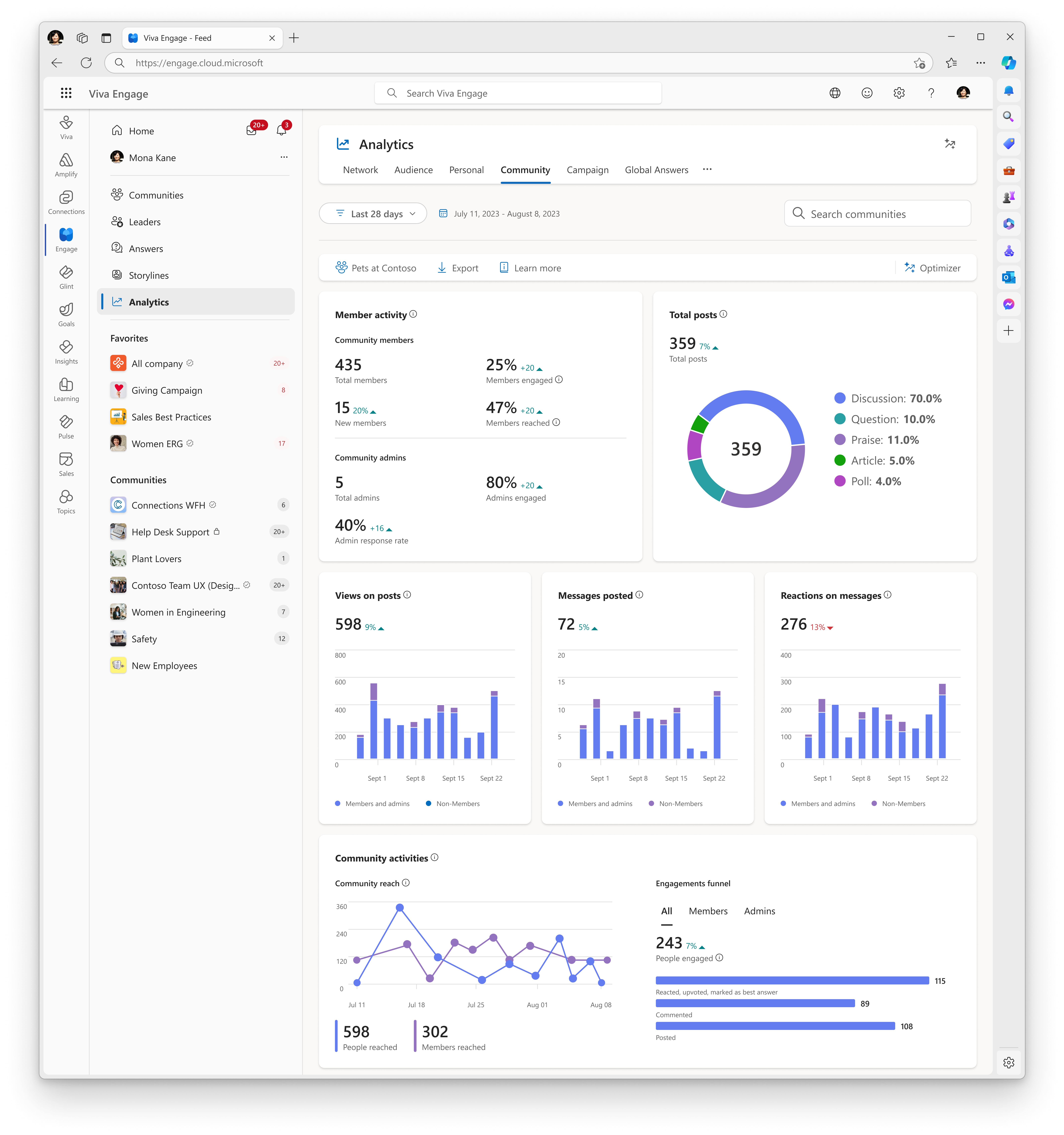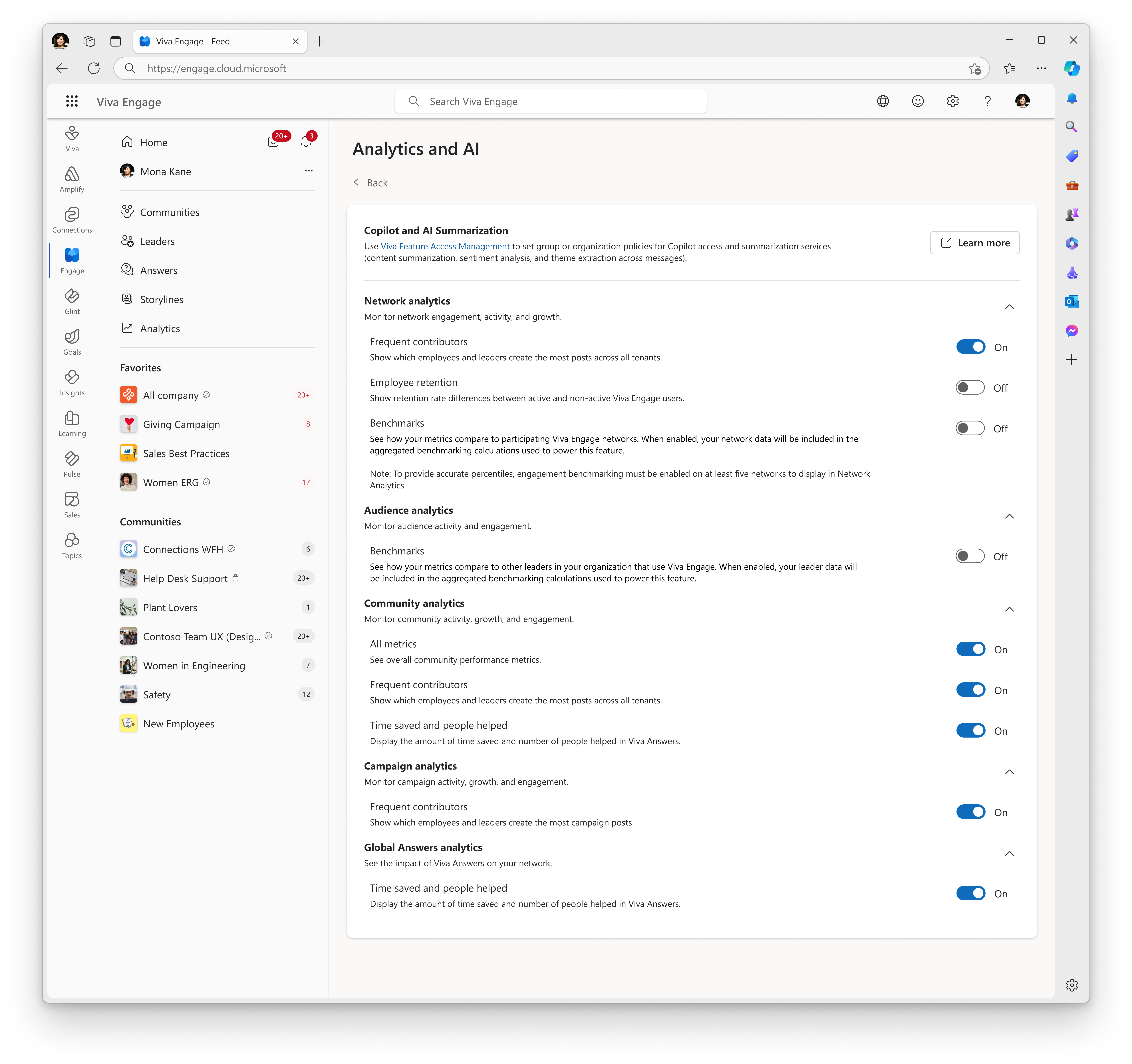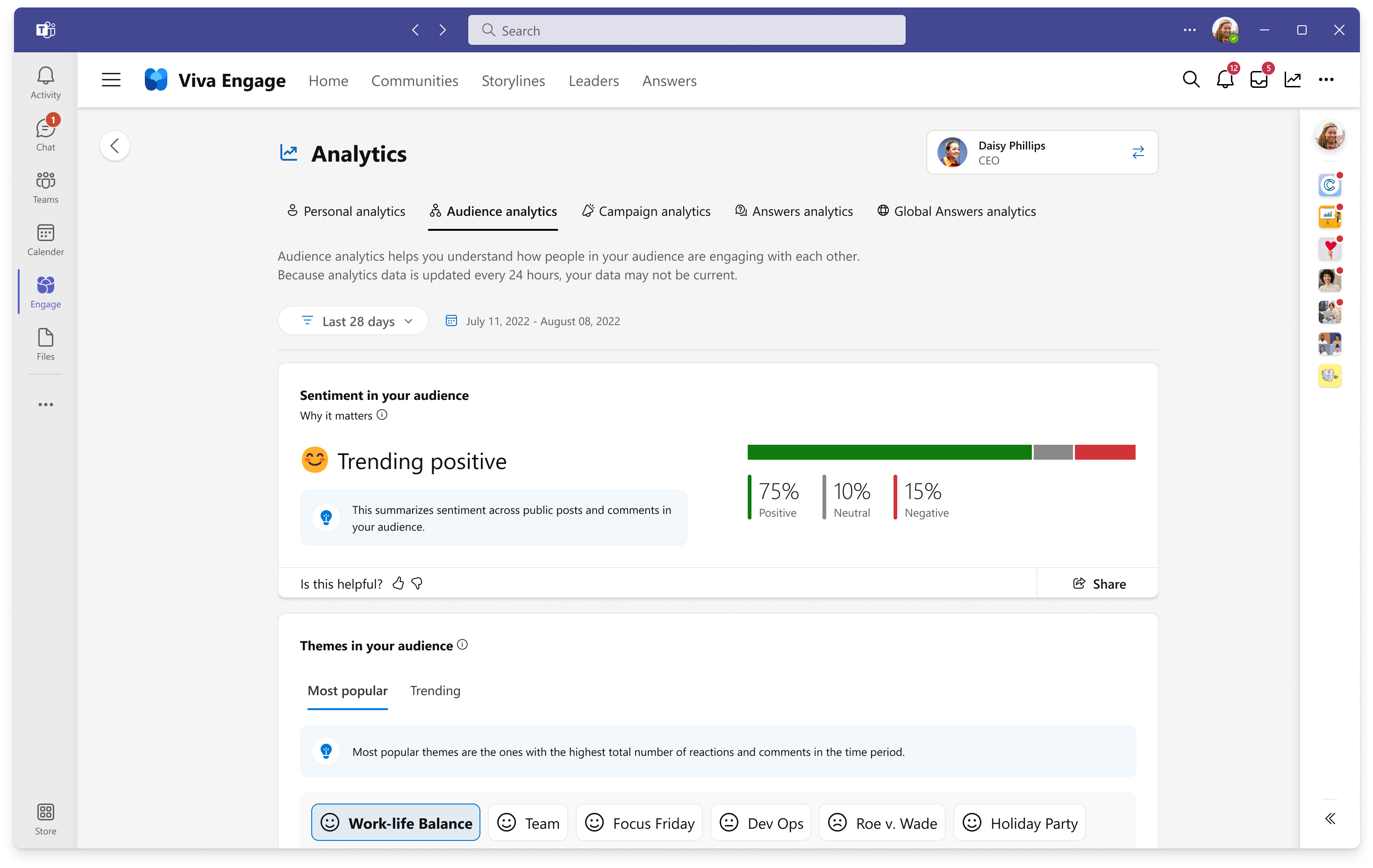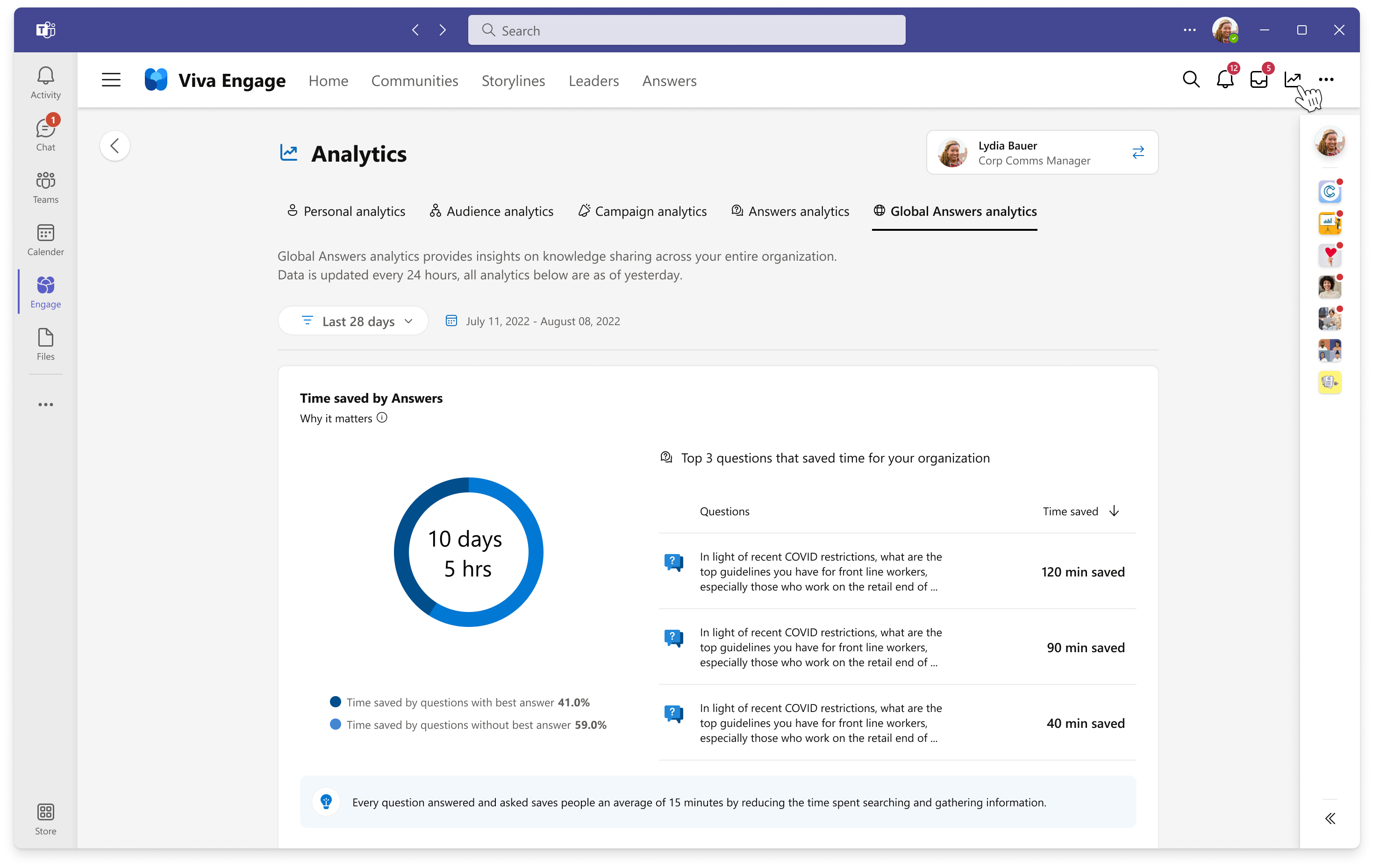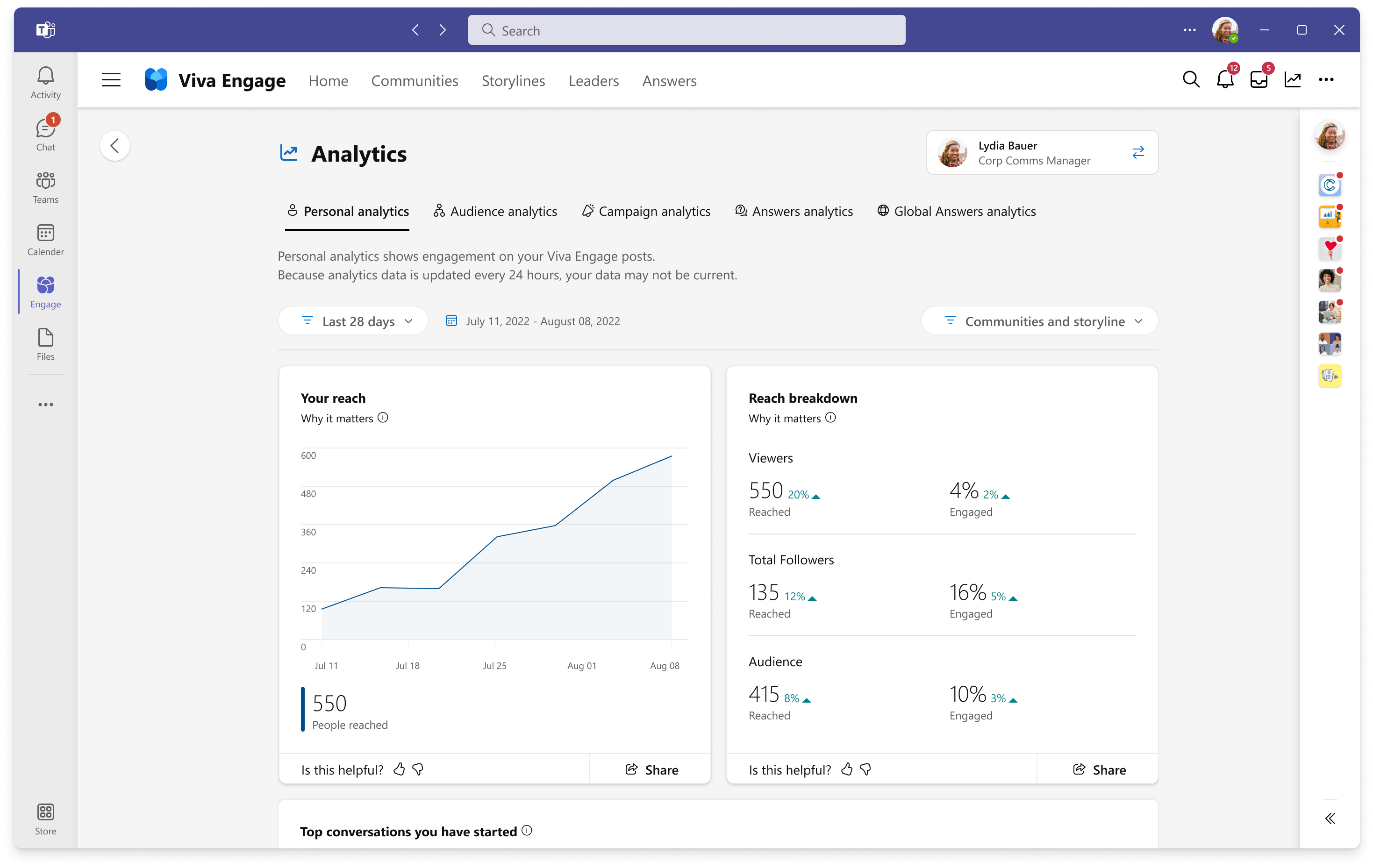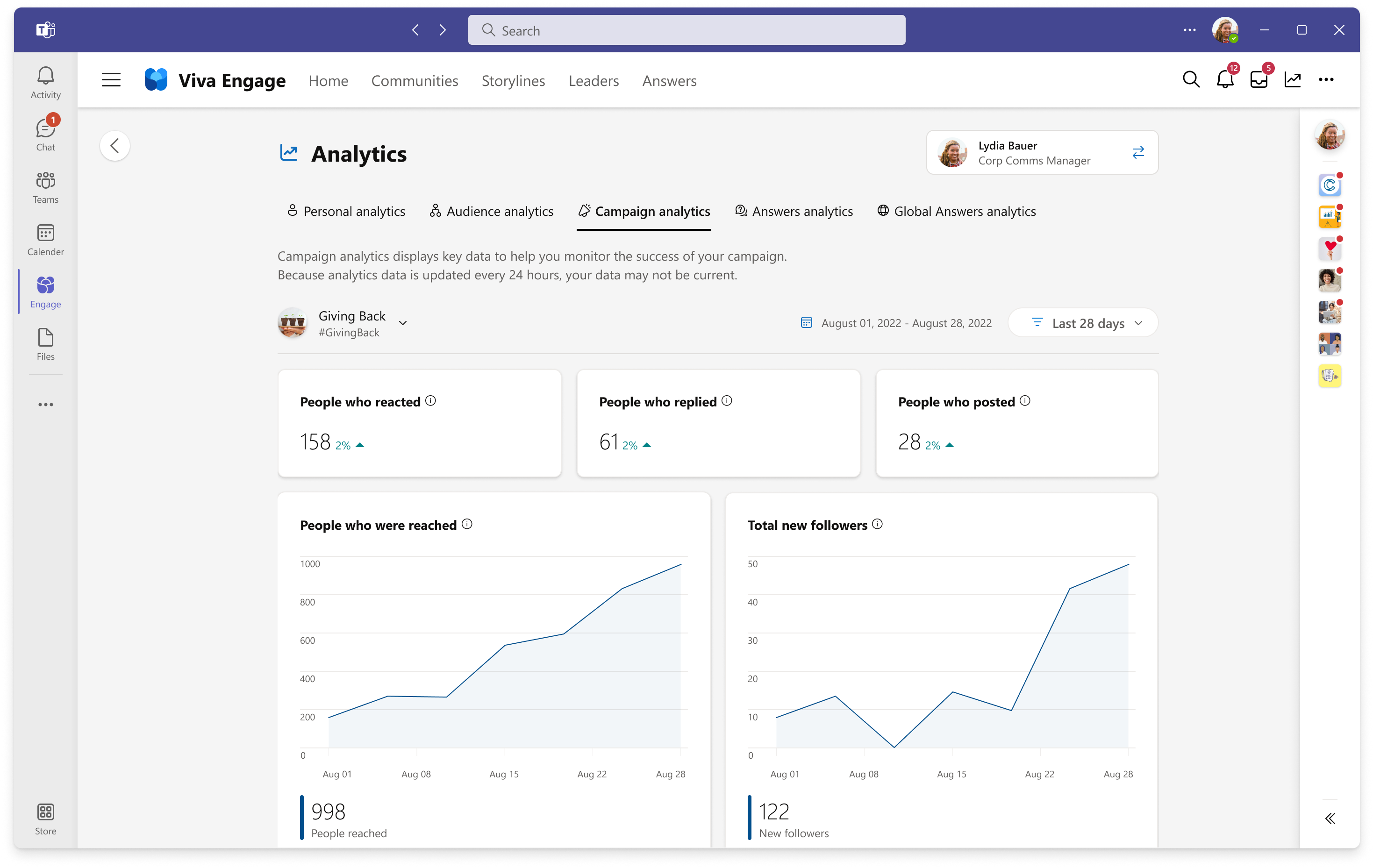Anzeigen und Verwalten von Analysen in Viva Engage
Erweiterte Analysefunktionen in Viva Engage ermöglichen die folgenden Szenarien:
- Alle Benutzer können ihre eigenen Engagement-Metriken über persönliche Analysen, Antworten und Community-Analysen überwachen.
- Führungskräfte und ihre Stellvertretungen können das Engagement für ihre Zielgruppen über Zielgruppenanalysen überwachen.
- Unternehmenskommunikatoren und Kampagnen-Co-Organisatoren können die Kampagneninteraktion über Kampagnenanalysen verwalten.
- Wissensadministratoren können das Engagement von Antworten über globale Answers Analytics überwachen.
- Netzwerkadministratoren und Unternehmenskommunikatoren können organization-weites Engagement durch Netzwerkanalysen nachverfolgen.
Analysefeatures sind in allen Sprachen verfügbar, die Viva Engage unterstützt.
Anzeigen von Analysen
Hinweis
Um Premium-Analysefeatures anzuzeigen, müssen Benutzer über Viva Engage Premium verfügen, der mit der Lizenz Viva Suite und Employee Communications and Communities gebündelt ist. Unterhaltungen, Liveereignisse und einige Communityanalysen sind ohne Premium-Lizenz verfügbar. Zielgruppenanalysen können nur von Führungskräften angezeigt werden, die mindestens eine primäre zugewiesene Zielgruppe und deren Stellvertretungen haben.
Um Analysen zu öffnen, wählen Sie das Analysesymbol in der oberen Navigationsleiste in Viva Engage aus.
Die meisten Analysedaten werden alle 24 Stunden aktualisiert. Unterhaltungs- und Communityanalysen werden nahezu in Echtzeit aktualisiert. Wenn Änderungen nicht sofort angezeigt werden, überprüfen Sie am nächsten Tag erneut.
Verwalten von Analysen
Nur Benutzer der Netzwerkadministratorrolle können Analysefeatures aktivieren oder deaktivieren. Führen Sie die folgenden Schritte aus, um Metriken über die Benutzeroberfläche "Analyse verwalten" des Viva Engage Admin Centers zu aktivieren oder zu deaktivieren.
Wechseln Sie in Viva Engage im Web zum Zahnradsymbol im oberen Navigationsmenü, und wählen Sie Admin Mitte aus. Wählen Sie in der Viva Engage Teams-App im oberen Navigationsmenü die Schaltfläche mit den Auslassungspunkten und dann Admin aus.
Wählen Sie die Registerkarte Setup & Konfiguration und dann Analysen verwalten aus.
Auf der Seite Analytics-Einstellungen können Netzwerkadministratoren den Link Featurezugriffsverwaltung auswählen, um KI-bezogene Features zu aktivieren. Zu diesen Features gehören die Stimmungsanalyse und die Designextraktion in Microsoft 365. Weitere Informationen finden Sie unter Verwalten der KI-Zusammenfassung in Microsoft 365 .
Community-Analysen
Hinweis
Sie können auf Communityanalysen zugreifen, indem Sie in einem beliebigen Communityheader auf das Symbol Analyse klicken. Communityadministratoren und globale Administratoren können auch eine Zusammenfassung der Communityanalyse Karte sehen, die im rechten Bereich jeder Community angezeigt wird.
Alle lizenzierten Benutzer haben Zugriff auf öffentliche Communityanalysen, während nur Communitymitglieder Analysen für ihre privaten Communitys sehen können. Communityadministratoren und Unternehmenskommunikatoren können einige erweiterte Metriken anzeigen, z. B. zeitsparend, Personen geholfen und Tipps zum Communityoptimierer.
Engage Netzwerkadministratoren können die Einstellungen für community analytics-Features anpassen, indem sie die Seite Analyse und KI im Engage Admin Center besuchen.
Verwalten der KI-Zusammenfassung in Microsoft 365
Wenn Sie den KI-Zusammenfassungsdienst aktivieren, verarbeitet er Viva Engage Threads im Hintergrund, um eine umfassendere Datenerfahrung für die Netzwerkanalyse bereitzustellen. Viva Engage verwendet KI-Zusammenfassungsdaten für die Extraktion von Netzwerkdesigns, die Konversationszusammenfassung und die Netzwerkstimmungsanalyse.
Engage Administratoren können die KI-Zusammenfassung für ihr Netzwerk über Viva Featurezugriffsverwaltung im Microsoft 365 Admin Center verwalten. Da Administratoren die KI-Zusammenfassung für bestimmte Benutzer und Gruppen im Mandanten aktivieren oder deaktivieren können, bietet Viva Featurezugriffsverwaltung einen flexibleren Ansatz für die Bereitstellung. Weitere Informationen finden Sie unter Viva Featurezugriffsverwaltung und KI-Zusammenfassungsaktivierungsstatus.
Netzwerkanalyse
Hinweis
Damit die Netzwerkanalyse-Dashboard verfügbar ist, müssen mindestens 50 % der Benutzer des Netzwerks für Viva Suite oder Employee Communications and Communities lizenziert sein.
Netzwerkanalysen bieten wertvolle Einblicke in die Mitarbeiterbindung und -kommunikation in Ihren organization durch Stimmungs-, Aufbewahrungs- und Communityaktivitätsdaten. Datenerkenntnisse helfen Netzwerkadministratoren und Unternehmenskommunikatoren dabei, fundiertere Entscheidungen zur Verbesserung der Integrität ihres Netzwerks zu treffen.
Die Mitarbeiterbindung zeigt den Unterschied in den 28-tägigen Mitarbeiterbindungsraten von Mitarbeitern, die Viva Engage verwenden und nicht verwenden. Weitere Informationen finden Sie unter Mitarbeiterbindung.
Weitere Informationen zu Metriken finden Sie im Viva Engage Blog im Dashboard Netzwerkanalyse.
Zielgruppenanalyse
Hinweis
Zielgruppenanalysen können von Führungskräften angezeigt werden, die mindestens eine primäre zugewiesene Zielgruppe (mindeste Zielgruppengröße von 5) und deren Stellvertretungen haben.
Auf der oben gezeigten Benutzeroberfläche "Analyse verwalten" kann der Engage-Administrator die Ebene der Stimmungsanalyse anpassen, die Führungskräften und ihren Stellvertretungen über die Zielgruppenanalyse-Dashboard zur Verfügung steht. Diese Funktion ermöglicht einzigartige Ebenen der Stimmungserfassung auf Zielgruppen-, Design- oder Konversationsebene.
Der Zugriff erfolgt über das Analysesymbol auf der oberen Navigationsleiste oder auf der Storylineseite des Leiters.
Zielgruppenanalysen helfen Führungskräften und Stellvertretungen, die Interaktion ihrer Zielgruppen auf Viva Engage zu überwachen. Diese Dashboard zeigt die am aktivsten engagierten Communitys innerhalb ihrer Zielgruppen, die mindestens 50 Mitglieder und ein aktives Mitglied haben. Eine aktive Community hat Reaktionen und Antworten von mindestens 5 % ihrer Mitgliedschaft. Eine im Leerlauf befindliche Community hat Reaktionen und Antworten von weniger als 5 % ihrer Mitgliedschaft.
Die Standpunktanalyse verwendet Azure Cognitive Services (ACS) zum Aggregieren und Analysieren von Beiträgen, während die Themenanalyse aus LLM (large language model), Storylinekommentaren und öffentlichen Beiträgen basiert. Beiträge und Kommentare aus privaten Communitys werden nur dann in das Aggregat aufgenommen, wenn der Leiter Mitglied ist und über die Berechtigung verfügt, sie anzuzeigen. Einzelne Nachrichten werden nie angezeigt. Erfahren Sie mehr über die Standpunktanalyse in Viva Engage.
Die Stimmung auf Zielgruppenebene steuert die Metrik Stimmung . Wenn Sie diese Umschaltfläche deaktivieren, können Führungskräfte und ihre Stellvertretungen keine Ergebnisse für die Stimmungsanalyse der Zielgruppe anzeigen. Auf diese Weise werden auch frühere Daten für alle Zielgruppen gelöscht.
Die Stimmung auf Designebene steuert die Metrik Designs . Das Deaktivieren dieser Umschaltfläche verhindert, dass Führungskräfte und ihre Delegierten Ergebnisse anzeigen, die die Stimmung zu häufig diskutierten Themen in ihrem Publikum messen.
Hinweis
Wenn Sie einen Leiter für die gesamte organization festlegen, ihm aber keine Zielgruppen zuweisen, werden für diesen Leiter und seine Stellvertretungen unter Zielgruppenanalysen keine Daten angezeigt.
Global Answers Analytics
Engage Administratoren, die über die Wissenslizenz verfügen, können Metriken für Antworten in ihrem organization verwalten.
In der Benutzeroberfläche "Analyse verwalten" des Viva Engage Admin Centers kann der Administrator erweiterte Metriken wie Zeitersparnis und Hilfe für Personen aktivieren oder deaktivieren.
Erfahren Sie mehr über die Metriken, die für globale Antworten und antwortenspezifische Aktionen für Administratoren verfügbar sind.
Persönliche Analysen
Alle lizenzierten Benutzer haben Zugriff auf persönliche Analysen, die ihnen helfen, die Interaktion mit ihren Storylines oder Communitybeiträgen in Viva Engage zu überwachen.
Kampagnenanalysen
Um die Kampagneninteraktion zu überwachen, um Erkenntnisse zur Verbesserung zukünftiger Kampagnen zu erhalten, haben Engage Administratoren und Unternehmenskommunikatoren Zugriff auf Kampagnenanalysen. Sie können über die kampagnenverwaltungs-Dashboard, die Kampagnenzielseite oder das Analysesymbol im Standard Navigationsmenü von Viva Engage darauf zugreifen.
Auf der Benutzeroberfläche "Analyse verwalten" kann der Engage-Administrator das Feature "Wichtigste Inhaltsersteller" für die organization aktivieren oder deaktivieren. Dieses Feature zeigt Mitarbeiter und Führungskräfte an, die die meisten Kampagnenbeiträge erstellen.